之前小编简单介绍了在表格中插入内容的方法,大家学会了吗?现在小编用一个实例来加深大家的印象,也希望大家能从中学到新的技能。下面的内容结合了表格和零件图,希望可以帮到需要的朋友。
首先,在命令行输入TS命令,按回车键后系统会自动弹出【表格样式】对话框。

单击【新建】按钮,弹出【创建新的表格样式】对话框,把新样式名改成“标题栏”,如图所示,然后点击【继续】。
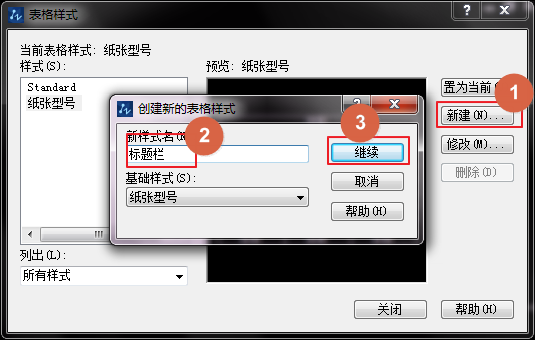
在弹出的【新建表格样式:标题栏】对话框里,在单元格式选项区域的下拉列表中选择【数据】,将对其方式设置成正中模式,页边距都设为1,文字样式设置为“文字”。

单击确定按钮,返回到表格样式对话框,在【样式】列表框中选中创建的新样式,单击【置为当前】按钮。
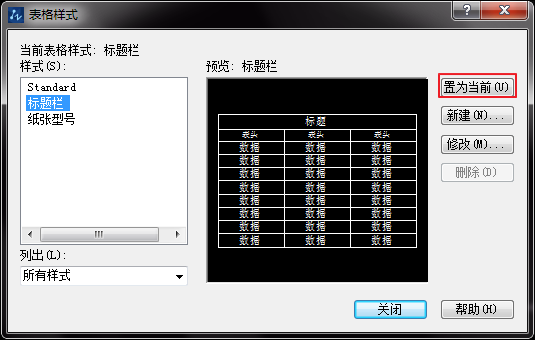
设置完成后,单击关闭,关闭表格样式对话框。
返回绘图区,绘制一个长180,宽60的矩形,确定好表格将要绘制的范围。
单击注释面板中的【表格】,系统弹出【插入表格】对话框,在【插入方式】选择【指定窗口】,在【列和行设置】分别设置列数和行数,在【设置单元样式】选项区中设置【所有其他行单元样式】为【数据】。

单击确定,通过捕捉之前绘制的矩形角点绘制出表格,然后调整夹点完成表格的插入。

根据标题栏格式,选中要合并的单元格,单击鼠标右键,在弹出的菜单栏中选择合并选项,根据标题栏格式合并单元格。然后选中表格,拖动夹点调整表格的列宽和行高。
最后双击单元格,打开【文字格式】工具栏和【文字输入】框,根据标题栏格式输入相应的文字即可。
推荐阅读:CAD计算平面图长度的操作步骤解析
推荐阅读:机械CAD
·定档6.27!中望2024年度产品发布会将在广州举行,诚邀预约观看直播2024-06-17
·中望软件“出海”20年:代表中国工软征战世界2024-04-30
·2024中望教育渠道合作伙伴大会成功举办,开启工软人才培养新征程2024-03-29
·中望将亮相2024汉诺威工业博览会,让世界看见中国工业2024-03-21
·中望携手鸿蒙生态,共创国产工业软件生态新格局2024-03-21
·中国厂商第一!IDC权威发布:中望软件领跑国产CAD软件市场2024-03-20
·荣耀封顶!中望软件总部大厦即将载梦启航2024-02-02
·加码安全:中望信创引领自然资源行业技术创新与方案升级2024-01-03
·玩趣3D:如何应用中望3D,快速设计基站天线传动螺杆?2022-02-10
·趣玩3D:使用中望3D设计车顶帐篷,为户外休闲增添新装备2021-11-25
·现代与历史的碰撞:阿根廷学生应用中望3D,技术重现达·芬奇“飞碟”坦克原型2021-09-26
·我的珠宝人生:西班牙设计师用中望3D设计华美珠宝2021-09-26
·9个小妙招,切换至中望CAD竟可以如此顺畅快速 2021-09-06
·原来插头是这样设计的,看完你学会了吗?2021-09-06
·玩趣3D:如何使用中望3D设计光学反光碗2021-09-01
·玩趣3D:如何巧用中望3D 2022新功能,设计专属相机?2021-08-10
·CAD模型空间背景颜色怎样修改2022-03-21
·CAD中获取点的坐标数据方法有哪些?2019-12-02
·CAD中TAB键的捕捉作用的利用2017-07-07
·CAD中多余的线条怎么删除2018-12-05
·鼠标中键在CAD中怎么用?2020-02-11
·鼠标中键在CAD中功能以及操作方式 2019-08-30
·CAD给图形添加网格后图形变得不圆了怎么办?2020-05-11
·在CAD中怎么把交叉的两条线打断2022-12-16














